Comment déboguer les erreurs WordPress
Exemple de problème
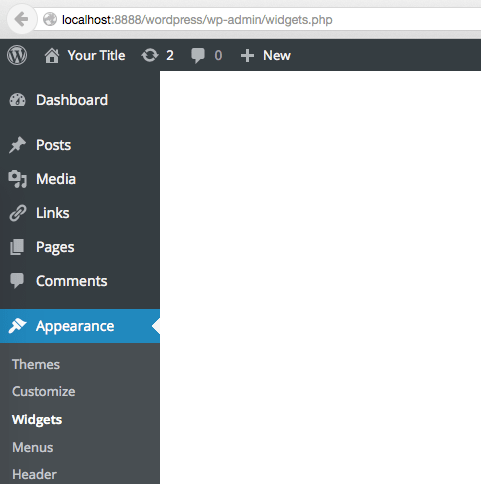
Comme vous pouvez le voir dans l’exemple d’écran, rien ne s’affiche dans la zone de contenu principale. Aucune des pages d’administration ne fonctionne pour moi.
Sans un message d’erreur détaillé, je suis laissé deviner quel pourrait être le problème. Obtenir un message d’erreur détaillé est la clé pour résoudre rapidement le problème.
Afin d’obtenir un message d’erreur détaillé, je devrai activer wp-debug dans le fichier wp-config.php.
Étape 1. Editez votre fichier wp-config.php
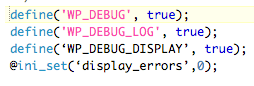
Utilisez le gestionnaire de fichiers de votre hôte et accédez à votre racine WordPress. Editez votre fichier wp-config.php et cherchez la ligne de code suivante:
define ('WP_DEBUG', false);
Modifiez cette ligne de code en:
define ('WP_DEBUG', true);
define ('WP_DEBUG_LOG', true);
define ('WP_DEBUG_DISPLAY', false);
@ini_set ('display_errors', 0);
Ensuite, sauvegardez votre fichier. Le code ci-dessus indiquera à WordPress de commencer à enregistrer les erreurs. Les erreurs seront affichées dans le fichier wp-content / debug.log.
Étape 2. Examinez votre fichier debug.log

Dans le gestionnaire de fichiers, accédez à votre dossier wp-content. À l’intérieur, recherchez et modifiez le fichier debug.log.
Au bas de votre fichier, vous devriez voir votre message d’erreur. Vérifiez la date pour vous assurer que c’est la bonne.
Avec ce message d’erreur détaillé, vous devriez maintenant pouvoir résoudre le problème. Il devrait vous dire exactement quel est le problème. À partir de là, en fonction du message d’erreur, vous allez:
- être capable de questionner Google pour une solution
- demander de l’aide sur notre forum d’assistance ou un autre forum
- savoir exactement comment résoudre le problème vous-même
Cela peut nécessiter la mise à jour (ou la désactivation ) d’un plugin, d’un thème ou d’une version de PHP. Le message d’erreur détaillé sera la clé pour déterminer ce qui est nécessaire.
Étape 3. Désactiver le débogage
Une fois que vous avez terminé, retournez dans votre fichier wp-config.php et modifiez
define ('WP_DEBUG', true);
define ('WP_DEBUG_LOG', true);
define ('WP_DEBUG_DISPLAY', false);
@ini_set ('display_errors', 0);
pour remettre :
define ('WP_DEBUG', false);
et sauvegardez votre fichier. Cela ramenera les choses à la normale.
Views: 2
